Vous pouvez utiliser l'outil de gestion de disque pour convertir RAW en NTFS
- Vous pouvez utiliser l'invite de commande pour convertir RAW en NTFS sans perdre de données.
- Assurez-vous d'avoir effectué une sauvegarde des données du lecteur RAW avant de convertir en NTFS.
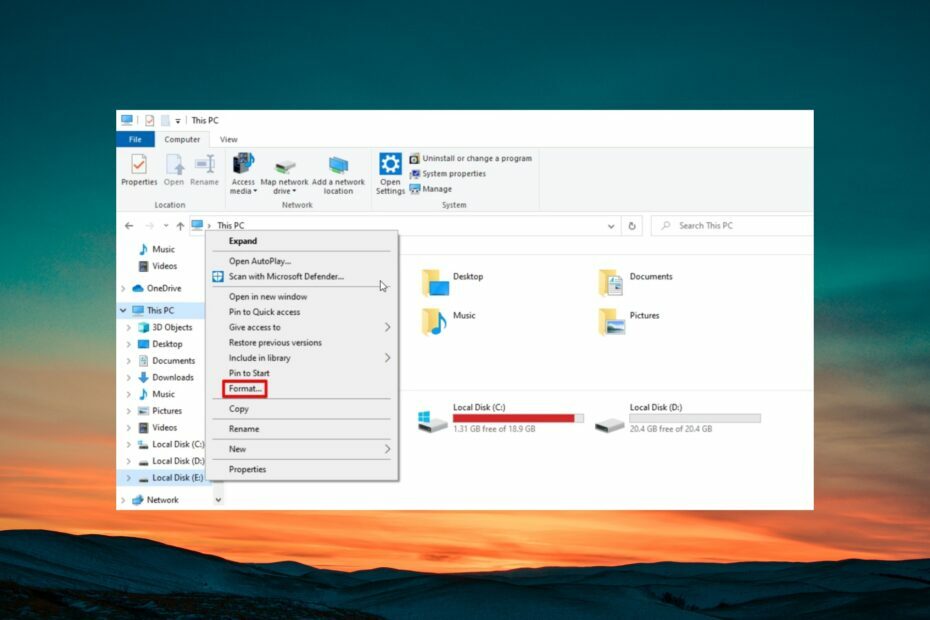
XINSTALLER EN CLIQUANT SUR LE FICHIER DE TÉLÉCHARGEMENT
- Téléchargez Fortect et installez-le sur votre PC.
- Démarrer le processus de numérisation de l'outil pour rechercher les fichiers corrompus qui sont la source de votre problème.
- Faites un clic droit sur Commencer la réparation afin que l'outil puisse démarrer l'algorithme de réparation.
- Fortect a été téléchargé par 0 lecteurs ce mois-ci.
Lorsque vous démarrez votre PC et que vous rencontrez une partition RAW, vous devez comprendre que tous les fichiers à l'intérieur sont corrompus ou que le système ne la reconnaît pas.
Ce lecteur RAW ou les fichiers RAW présents dans une lettre de lecteur particulière peuvent être corrigés si vous convertissez le RAW en NTFS. Dans ce guide, nous vous montrerons exactement comment convertir RAW en NTFS sans perdre de données et sans formatage.
Qu'est-ce que le système de fichiers brut ?
Vous pourriez avoir entendu parler du NTFS, exFAT, FAT32, RAW, etc., systèmes de fichiers. Les systèmes de fichiers signifient essentiellement comment le système gère ou gère les fichiers, essentiellement comment il les stocke et les récupère.
Si votre lettre de lecteur, votre partition ou votre lecteur externe n'est formaté sur aucun des systèmes de fichiers, vous ne pourrez pas accéder au périphérique de stockage.
Un tel disque sélectionné est connu sous le nom de lecteur RAW ou RAW, selon le nombre de disques dont vous disposez. Le périphérique de stockage peut être n'importe quoi, comme une clé USB, carte mémoire ou autres.
Si la partition devient RAW, vous rencontrerez des problèmes tels que des secteurs défectueux, des erreurs de système de fichiers ou vous ne pourrez pas effectuer de récupération de partition RAW.
Pourquoi devrais-je convertir un lecteur Raw en système de fichiers NTFS ?
Les lecteurs RAW ou le disque RAW peuvent avoir des secteurs défectueux pour les raisons ci-dessous :
- Mauvaise gestion du disque.
- Corruption du système de fichiers.
- La table des lecteurs du disque RAW est corrompue.
- Le lecteur RAW est inutilisable.
Dans un tel cas, il devient nécessaire de convertir le lecteur RAW au système de fichiers NTFS. Ci-dessous, nous avons montré différentes méthodes pour formater le lecteur RAW en NTFS sans perdre de données et également convertir RAW en NTFS sans formatage.
Comment convertir un disque Raw en NTFS sans formater et sans perdre de données ?
Avant de continuer et de convertir un lecteur RAW au format de fichier NTFS, nous vous conseillons vivement de créer une sauvegarde de vos données ou de récupérer les données à l'aide d'un logiciel de récupération de données.
Pour votre commodité, nous avons un guide qui répertorie certaines des meilleurs outils de sauvegarde que vous pouvez utiliser pour créer une sauvegarde du lecteur au format RAW.
De plus, vous pouvez également consulter notre guide qui vous donne une liste des meilleurs outils de récupération de partition vous pouvez utiliser.
Conseil d'expert :
SPONSORISÉ
Certains problèmes de PC sont difficiles à résoudre, en particulier lorsqu'il s'agit de fichiers système et de référentiels manquants ou corrompus de votre Windows.
Veillez à utiliser un outil dédié, tel que Fortifier, qui analysera et remplacera vos fichiers endommagés par leurs nouvelles versions à partir de son référentiel.
Voyons maintenant les étapes pour convertir le disque RAW en NTFS.
1. Utiliser la gestion des disques
- Appuyez sur la touche Win pour ouvrir le Commencer menu.
- Taper Gestion de disque et ouvrez le résultat supérieur.
- Sélectionnez le disque en cliquant avec le bouton droit sur la partition RAW et en sélectionnant Format.
- Entrez le nom de la partition RAW.
- Sous le Système de fichiers liste déroulante, sélectionnez NTFS et cliquez D'ACCORD lorsqu'il est prêt.
- Dans l'invite qui s'affiche, cliquez sur D'ACCORD pour confirmer vos actions.
À l'aide de l'outil de gestion de disque, vous n'avez pas besoin de vous fier à un logiciel tiers pour effectuer un formatage rapide de votre lecteur RAW en NTFS sans perdre de données. Bien sûr, c'est à moins que votre disque n'ait subi des dommages physiques qui ont entraîné une perte permanente de données.
Si vous rencontrez des problèmes avec la gestion des disques où le La gestion des disques ne se charge pas, alors vous devriez lire notre guide et appliquer les solutions pour résoudre le problème.
De plus, nous vous suggérons de consulter notre guide qui vous aidera à résoudre le problème au cas où toutes les options sont grisées dans la gestion des disques. Voyons maintenant une autre méthode pour convertir le lecteur RAW en NTFS sans formatage.
- Comment supprimer le cryptage d'Excel [moyens les plus rapides]
- Marque-page non défini erreur sur Microsoft Word [Réparer]
- Microsoft Word ne vérifie pas l'orthographe? 4 façons de le rallumer
- Comment supprimer des lignes vides dans Excel [Suppression en masse]
2. Utiliser l'invite de commande
- appuie sur le Gagner clé pour ouvrir le Commencer menu.
- Taper invite de commande dans le champ de recherche et exécutez-le en tant qu'administrateur.
- Tapez la commande ci-dessous et appuyez sur Entrer.
Part de disque - Exécutez la commande ci-dessous pour répertorier tous les disques de votre ordinateur.
disque de liste
- Tapez la commande ci-dessous pour sélectionner la partition et appuyez sur Entrer.
sélectionner le disque 1(Remplacez le numéro par le numéro du lecteur RAW) - Exécutez la commande ci-dessous pour effacer le disque et le préparer à accepter une nouvelle partition.
faire le ménage
- Tapez la commande ci-dessous et appuyez sur Entrer.
créer une partition primaire
- Exécutez la commande ci-dessous pour formater le lecteur avec le système de fichiers NTFS.
format fs=ntfs - Tapez la commande ci-dessous et appuyez sur Entrer pour attribuer une lettre de lecteur à la partition.
attribuer
Habituellement, lorsque vous convertissez le lecteur RAW en NTFS à l'aide de l'invite de commande, cela corrige la partition RAW sans formatage. Cependant, parfois, cette méthode est connue pour échouer. Dans ce cas, apprenez l'autre méthode ci-dessous.
Nous avons un guide qui explique en détail, qu'est-ce que CMD ou invite de commande. Vous obtiendrez toutes les informations dont vous avez besoin sur CMD ainsi que certaines fonctions importantes.
3. Utiliser l'explorateur de fichiers
- appuie sur le Gagner + E clés pour ouvrir le Explorateur de fichiers.
- Faites un clic droit sur le lecteur RAW et sélectionnez Format depuis le menu contextuel.
- Attribuez un nom de volume (facultatif).
- Sélectionner NTFS du Système de fichiers menu déroulant.
- Vérifier la Formatage rapide option et appuyez sur le Commencer bouton lorsque vous êtes prêt.
- Cliquez sur D'ACCORD sur l'invite d'avertissement qui s'affiche.
Vous pouvez également utiliser l'Explorateur de fichiers pour convertir le RAW en NTFS sans perdre de données. Cette méthode est facile à utiliser et fonctionne plus rapidement.
Y a-t-il des risques lors de la conversion de RAW en NTFS ?
Notamment, oui, il existe certains risques lors de la conversion de RAW en NTFS, en particulier lorsque vous convertissez un disque RAW en NTFS sans formatage.
La perte de données est une possibilité. Si vous formatez le disque sans sauvegarder les données, il y a de fortes chances que le lecteur soit corrompu ou efface les données internes pour accepter le nouveau système de fichiers lors de la conversion.
Quelles précautions dois-je prendre lors de la conversion de RAW en NTFS ?
Certaines des précautions les plus importantes que nous suggérons avant de continuer et de convertir votre disque RAW en un système de fichiers NTFS sont répertoriées ci-dessous :
- Assurez-vous que le format de fichier NTFS est pris en charge dans l'appareil que vous utiliserez le lecteur externe ou le lecteur flash USB, etc.
- Assurez-vous d'avoir effectué une sauvegarde des données avant de convertir RAW en NTFS, car il y a de fortes chances que les données soient effacées.
- Pour la récupération de données à partir du lecteur RAW, n'hésitez pas à utiliser un outil de récupération de données à haute efficacité, car les outils normaux ne produiront pas le résultat que vous attendez.
C'est tout de notre part dans ce guide. Nous vous suggérons de consulter quelques-uns des meilleurs outils de gestion de disque que vous pouvez utiliser sur votre PC Windows.
N'hésitez pas à nous faire savoir dans les commentaires ci-dessous, laquelle des solutions ci-dessus vous avez utilisée pour convertir RAW en NTFS sans perdre de données ou sans formatage.
Vous rencontrez toujours des problèmes ?
SPONSORISÉ
Si les suggestions ci-dessus n'ont pas résolu votre problème, votre ordinateur peut rencontrer des problèmes Windows plus graves. Nous vous suggérons de choisir une solution tout-en-un comme Fortifier pour résoudre efficacement les problèmes. Après l'installation, cliquez simplement sur le Afficher et corriger bouton puis appuyez sur Lancer la réparation.